设备面板初始化引导
更新时间:2025-06-20 06:40:24下载pdf
功能介绍
设备面板初始化引导在进入每个设备的操作面板前进行展示,满足您对设备引导和运营的需求,为用户在特定时刻进入设备面板前提供更多引导。
为了满足不同智能设备的使用体验,您可以自定义展示信息,如图片、视频、小程序卡片、和小程序;也可以设置不同时间段的触发机制,以便满足不同产品的个性化调整的诉求。该配置为动态生效。
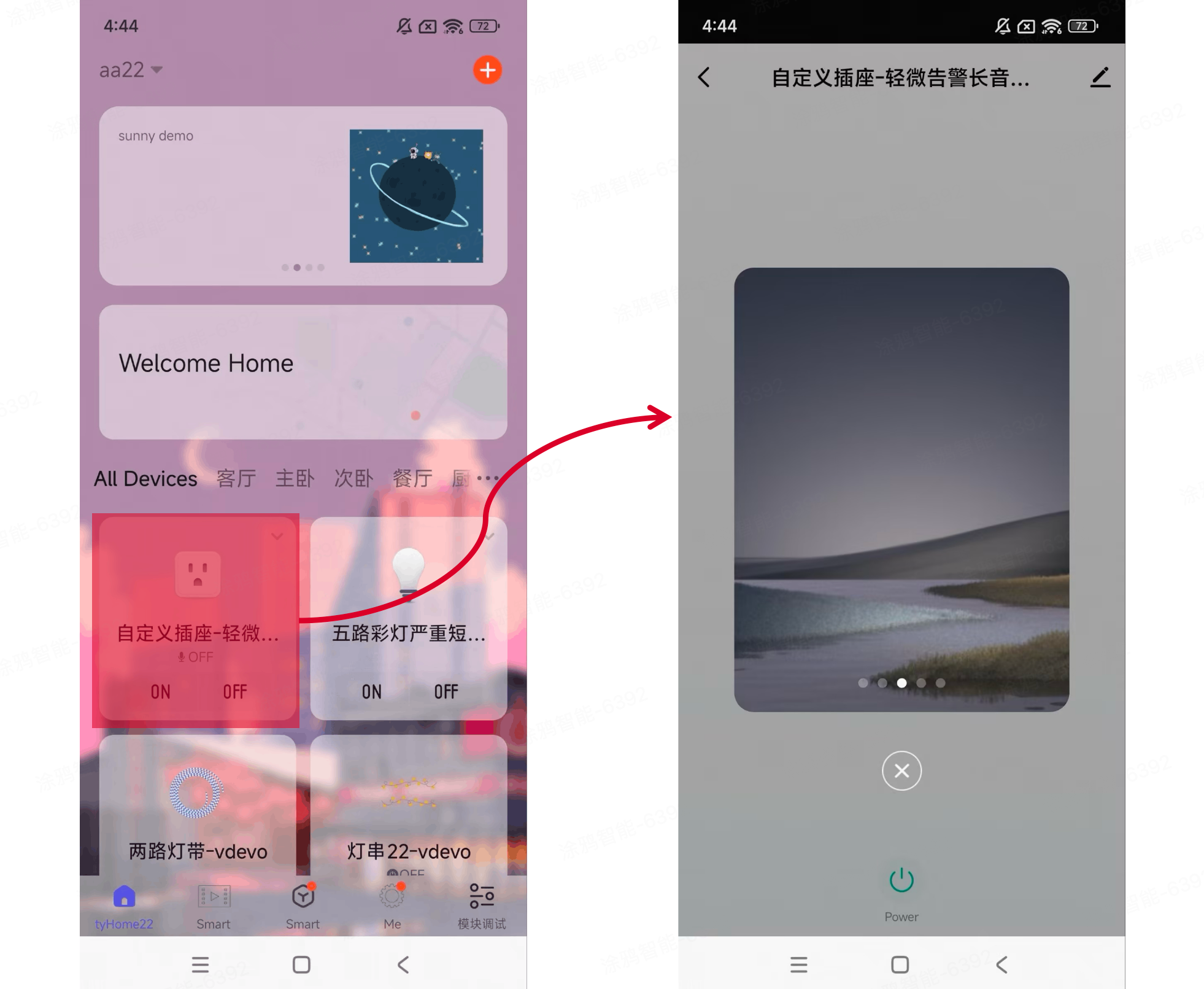
配置步骤主要包含投放方式、触发时机和投放材料,下文将详细介绍具体的配置操作流程。
前提条件
- 已经创建了至少一个产品。详情请参考 创建产品。
- 仅 ODM v6.6.0 及以上分支的智能生活类型的 OEM App 支持设备面板初始化配置,否则配置无效。
操作步骤
-
登录 涂鸦开发者平台。
-
在首页 开发者工作台 > 产品开发 下,单击 进入产品开发 并进入产品的开发页面。
-
在产品开发的第四步 04 产品配置 > App 相关配置 下,找到 设备面板初始化引导,并单击 设置。然后继续配置触发时机和投放形式。
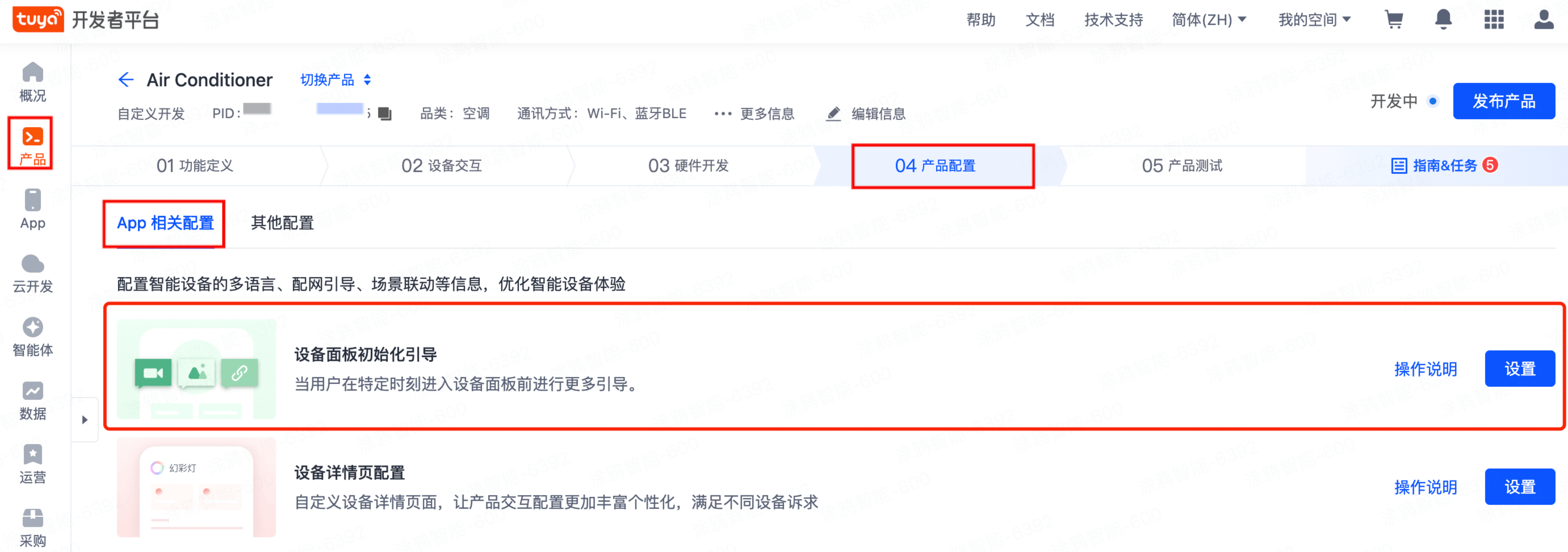
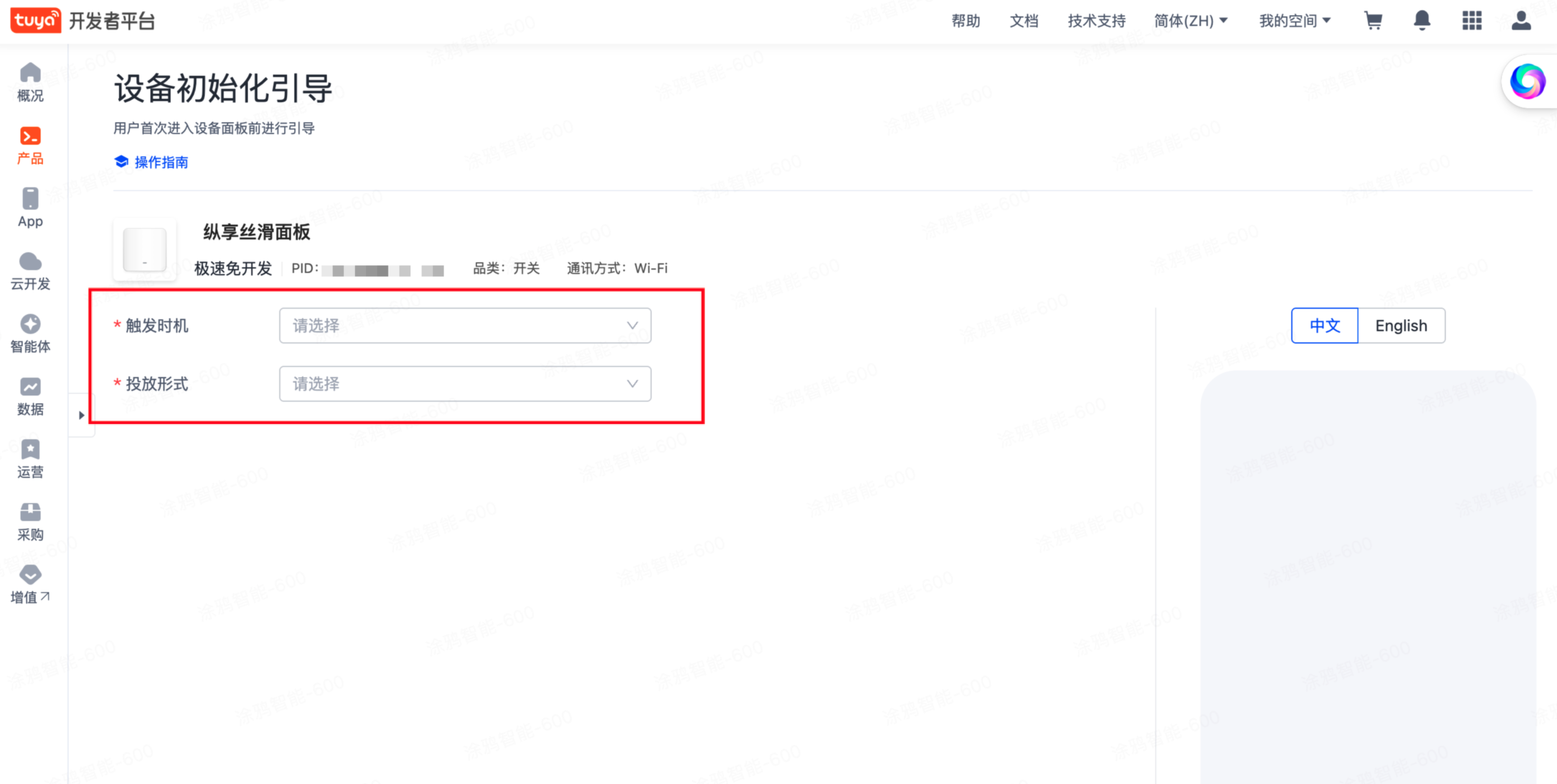
触发时机配置
设备面板初始化配置的触发时机即配置展现的时间。触发时机包含:仅首次进入面板展示一次 和 时间段内进入面板都展示。触发时机为二选一。
- 仅首次进入面板展示一次:即当用户配网成功后首次点击进入设备面板前,展示一次您的设备面板初始化配置内容,之后便不会再出现。
- 时间段内进入面板都展示:即用户每次在该时间段内进入设备面板前,都会出现该设备面板初始化配置的内容。
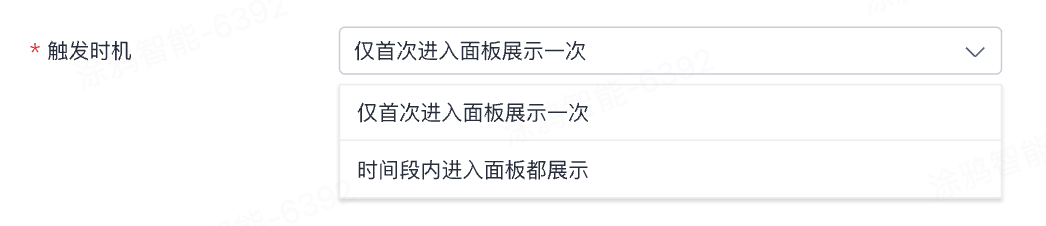
投放形式配置
投放形式支持 图片、视频、小程序、小程序卡片。每个设备只能设置一种投放形式。
- 图片:最多支持上传五张 274px*363px 的 PNG 或 GIF 格式图片,每个图片可设置单独的超链接跳转,点击图片后即可跳转设置的涂鸦小程序超链接。
- 视频:支持上传一个 MP4 视频,视频可设置超链接跳转,点击视频后即可跳转设置的涂鸦小程序超链接。
- 小程序:支持投放一个涂鸦自定义小程序卡片,用户点击小程序卡片后会跳转至小程序中。
- 小程序卡片:支持投放一个涂鸦自定义小程序,用户在跳入面板之前会前往您的小程序。
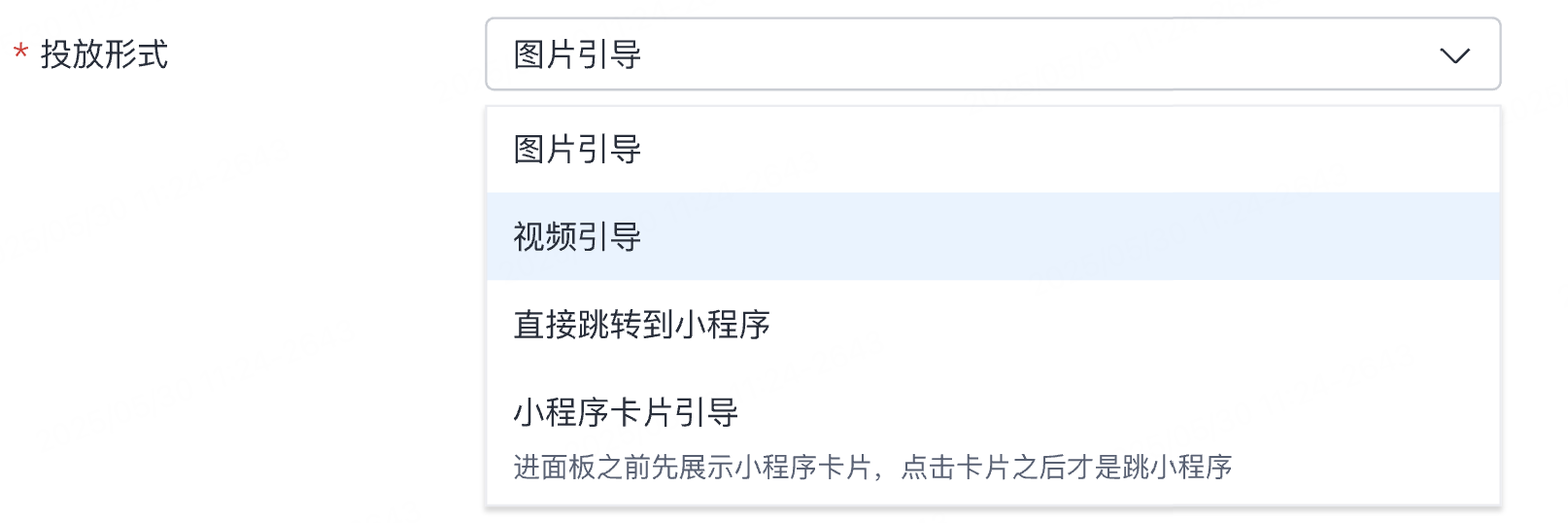
投放材料配置
完成投放形式和触发时机的配置后,您可以根据选择的投放形式来配置图片/视频/小程序链接等相关投放物料。
发布配置
- 保存配置:编辑修改后,单击 保存 即可正式生效。
- 效果预览:配置完成并保存成功后,使用 智能生活 OEM App 扫码添加设备,即可看到配置效果。
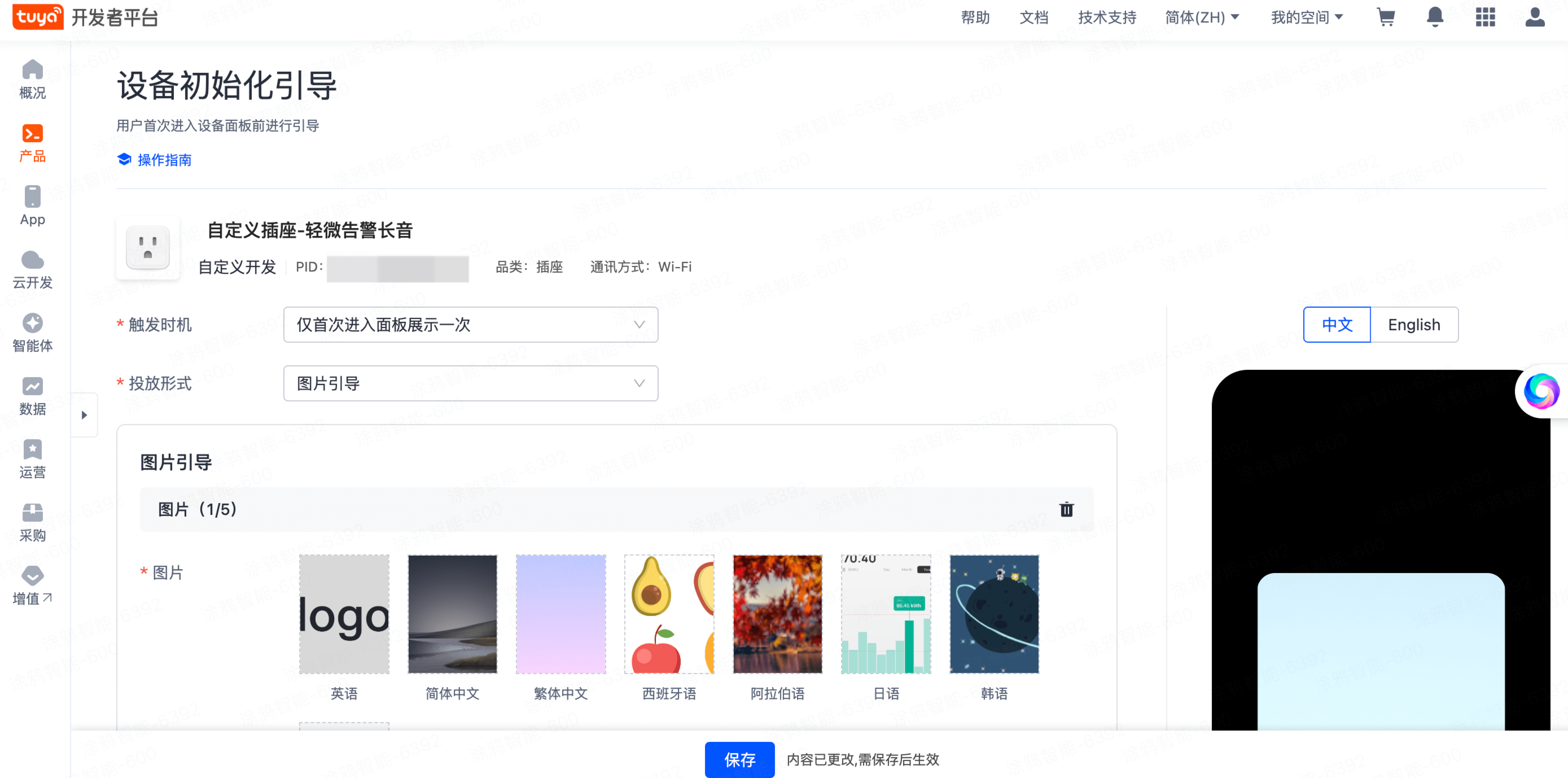
该内容对您有帮助吗?
是意见反馈该内容对您有帮助吗?
是意见反馈






